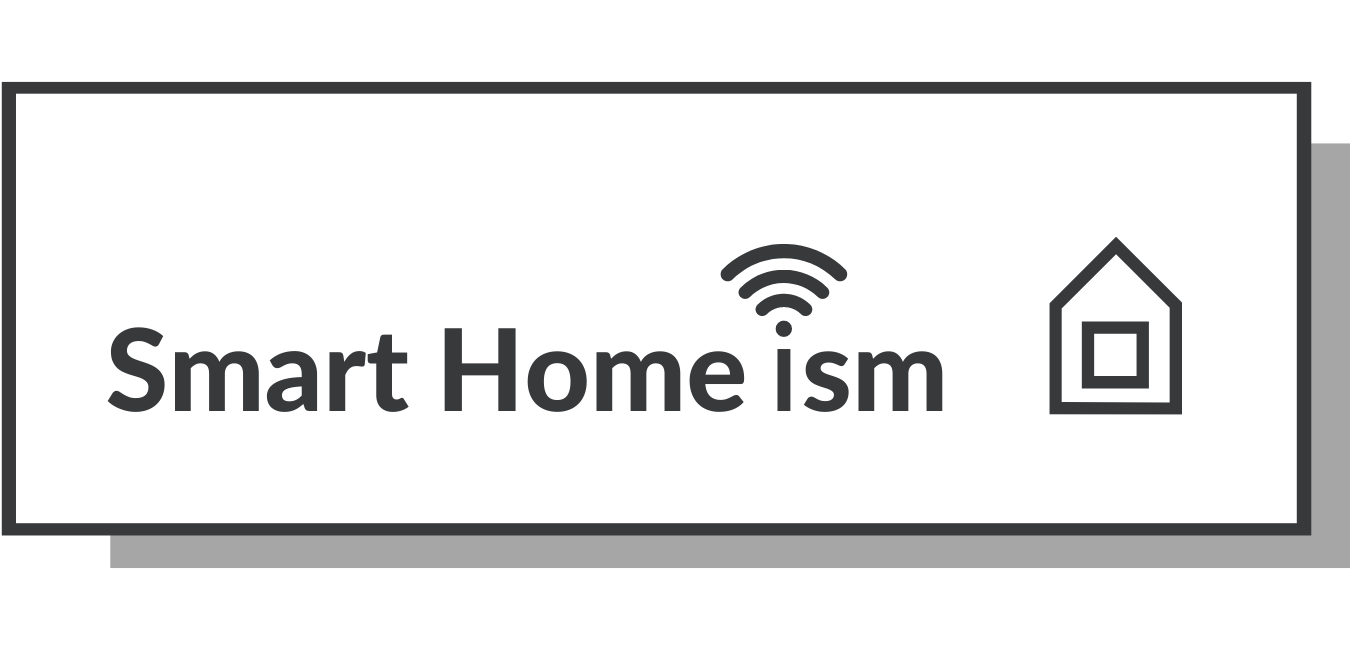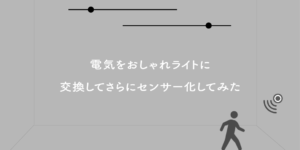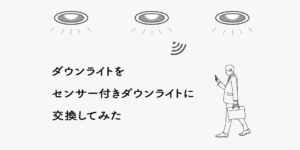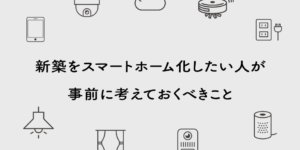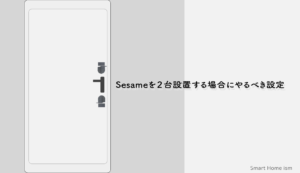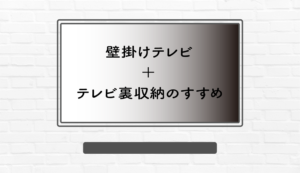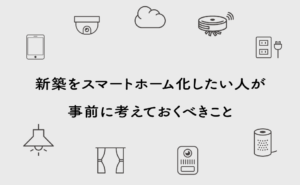新築から約4年経過しましたが、監視カメラ(ネットワークカメラ)を屋内と屋外に取り付けてみましたので、そのやり方を書いていこうと思います。
カメラの天井裏配線には電気工事士の資格が必要なので、ご注意ください。
Contents
カメラはどこにつける?
まず、カメラはどこにつけるのが良いのか。
我が家では、リビング、玄関口(屋内)に1台ずつ、玄関先(屋外)に1台設置しました。
本当は、家の両サイド(隣の家との間)にも設置したいんですが、どうしても隣のお家まで映ってしまうということで、プライバシーの観点より断念しました。
![]()
逆の立場だったら嫌だろうなぁと思ったので。。どうしてもという場合は直接許可を取っておいた方が後々トラブルにならないと思います。
玄関先や窓などの出入り口(屋外)
他のお宅はどこに設置しているかを調べてみると、やはり一番多いのは「玄関先やベランダ、窓などの出入り口」の屋外ですね。
特に玄関口は荷物を受けたり誰かが来た時に対応したりするので、映像が残っていると後々トラブルになった時の証拠になって良いと思います。
駐車場
次に多いのは駐車場。
車にイタズラをされたり、無断で駐車されたりといったことに対応できるので、ここも録画できると良いですね。
![]()
知らない間に車に傷がついていたなんてことも意外とあるらしいです。
玄関口、リビング(屋内)
あとは、屋内ですね。
もちろん監視目的もありますが、小さいこどもを見守るためのカメラの用途で利用する場合も多いです。
屋内に設置する場合は、いくら家族だからといって見られたくないシーンもあると思いますので、そういった場合は「プライベートモード」といって、特定の時間帯だけはカメラ録画もアクセスもできなくする機能を搭載したカメラもあったりします。
ネットワークカメラの取り付け方
取付は比較的簡単ですが、「電源のとり方」と「ネットワークの接続の仕方」が結構悩みどころです。
取付手順の概要は以下の通りです。
- 電源をとる場所を決める
- ネットワーク接続の方法を決める
- 台座を取り付け、カメラを設置する
- スマホでカメラの初期設定をする。
①と②をしっかり考えてから取り付けるのがポイントです。
②ネットワーク接続の方法としては、Wi-fi接続か有線LANケーブルを接続するのどちらかだと思いますが、圧倒的にWi-fiの方が楽です。
Wi-fiの条件としては、Wi-fiの電波がちゃんとカメラを設置する場所まで来ていることですが、これはスマホをその位置に持ってくることで電波の強さは確認できます。
もし電波が弱すぎる場合は、中継器を使うなどして、Wi-fi電波を強くする必要があります。
我が家の場合は、メッシュWi-fiを採用していて、アクセスポイントを3台設置しているので、玄関先でも十分な電波だったので、Wi-fiで接続することにしました。
LANケーブルが必要な方は電源ケーブルと一緒に配線すると良いと思います。
天井裏をかなり長い距離のLANケーブルが伝っていくイメージになりますかね。
屋外にネットワークカメラを取り付けてみた
それでは、実際にネットワークカメラを我が家の玄関に取り付けてみましたので、その様子をまとめてみたいと思います。
屋外用のカメラを購入
我が家では屋外のカメラに、TP-Link社の「Tapo C520WS」という機種を購入しました。
この機種に関する性能のレビューは別途記事にしますので、気になる方はぜひ。
商品はこんな感じの外観です。

内容物はこんな感じ。

これを天井に取り付けていきます。
電源をとる場所を決める
我が家は一応外に防水コンセントもあるので、そこまで配線を延長すればいけなくも無かったですが、やはり配線が丸出しになるのは断線のリスクも上がるし、何より見た目も悪くスマートではないと思ったので、軒天に穴を開けて、天井裏へ配線することにしました。天井裏は各家によって事情が全く異なると思うので、その部分は参考程度に見てください。

天井に必要な穴を開ける
まずは、カメラを取り付ける位置を決めて、穴を開ける箇所に印をつけます。
我が家は、天井に下地がないのでアンカーで取り付けるため穴を開けましたが、ねじを取り付けることができる場合は直接ねじを打っても良いと思います。


穴を開けて、付属のアンカー取り付けます。

コードを通す穴を開ける位置を把握するために、一旦台座を取り付けます。

コードのための穴を開ける位置を把握したら、台座を取り外して、穴を開けます。

一番太いこのコードの繋ぎ目が通れるくらいの穴を開ければ十分。

有線LANで接続する場合は、有線LAN分もう少し大きな穴を開けた方が良いと思います。
天井裏まで配線を通す
天井裏までコンセントケーブルを通さなければいけないのですが、これが難しい。
配線を通すためにこのような針金を使いました。
まずこの針金を天井裏まで通します。天井裏は各家庭によって様々だと思うので、通し方は割愛しますが、我が家は天井裏に登ってなんとか通しました。
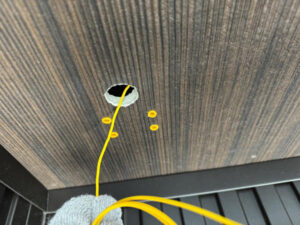
通った針金を、天井裏から電源コードにテープでぐるぐる巻きにして、針金を引っ張れば、コードを通すことができました。

天井裏にコンセントを用意する
大概のカメラはACアダプターをコンセントに接続して電源をとるタイプだと思うので、天井裏にもコンセントを用意しなければいけません。
我が家の場合は、元々天井裏にインターホン用のコンセントがあったので、そこから増設しました。

天井裏なので見た目は特に気にせず、そのまま置いています。笑

カメラを設置する
後はカメラを設置するだけです。


注意点として、軒天に穴を開けた訳で、カメラを取り付けるだけではその穴は完全にはふさがりません。
穴から虫が入ったり、湿気が溜まったりする可能性もあるので、この穴はふさいでおいた方が良いと思われます。
私はこのパテで埋めました。このパテは乾いて固くなる訳ではないので、最悪外すことができるのでおすすめです。
これで設置完成です。

意外と存在感がありますね。
できれば外壁と同じ色の黒色が良かったのですが、白色しかなかったので断念しました。
![]()
黒色のカメラも売っていますが、機能的を優先しTP -Linkを選びました。
屋内にネットワークカメラを取り付けてみた
屋内カメラの設置は、既存のコンセントに取り付けただけなので、簡単でした。
屋内用カメラを購入
我が家では屋内用のカメラに「TP-LinkのTapo C220」を採用しました。

内容物はこんな感じ。

取り付け位置を決め、穴を開ける
我が家はリビングに設置します。
主に子どもの見守り用です。トイレに行っているときとかに、子どもの様子を確認できるのでかなり便利かと思います。

取り付けようと思っている箇所に下地がなかったので、付属のアンカーで取り付けることにしました。


穴を開けたら、台座を取り付けてカメラを設置します。


電源を接続する
コンセントが近くにあったので、助かりました。

コードは配線隠しを使うとスッキリして外観を汚さないのでおすすめです。
これで完成です!

おわりに
カメラをDIYで取り付ける方法を書いてみましたが、いかがでしたでしょうか。
屋内は電源コードを取り付けるだけなので簡単でしたが、屋外の方は天井裏に隠蔽配線をしたため結構難易度が高いように思いました。
でもやはり見た目を重視したい場合は、配線はやっぱり隠したいところですよね。
電気工事士の資格をお持ちの方はぜひチャレンジしてみてください。